
Utilisez ce dialogue pour créer, éditer et gérer les calques.
Ouvrir Options Calque
Utilisez l'une des méthodes suivantes :
•Cliquez sur l'icône Options calque dans la barre Options rapides
•Options > Attributs élément > Options calque
•Documentation > Calques > Options calque (raccourci : Ctrl/Cmd+K).
•Utilisez le raccourci de la barre d'outils Arranger éléments :

Contrôles
Le volet de gauche liste les Combinaisons existantes de calques. Le volet de droite contient la liste complète des calques définis dans le projet. Utilisez la barre de séparation entre les deux côtés pour afficher la largeur souhaitée du texte.
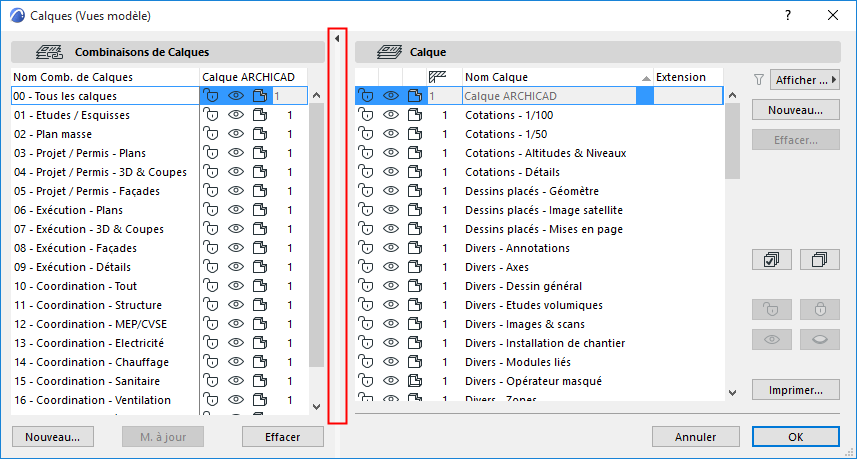
•Faites un double clic n'importe où sur cette barre de division entre les deux volets pour ouvrir/fermer le volet Combinaisons de calques (ou cliquez sur la flèche noire au sommet de la barre de division).
•La sélection multiple est permise. Toutes les commandes décrites dans la suite agissent sur les Calques sélectionnés seulement.
•Pour modifier rapidement l'état de plusieurs calques à la fois, utilisez les raccourcis de la palette Calques rapides.
Voir Calques rapides.
Editer l'état du calque
Sélectionnez un calque sur le côté droit du dialogue pour l'éditer.
Remarque : Le premier calque de la liste (le calque ARCHICAD) ne peut être ni supprimé, ni masqué, ni verrouillé. C’est ce calque-ci qui récupère tous les éléments ayant perdu leur définition de calque.
Cliquez sur les icônes du calque sélectionné pour modifier son état.
verrouiller/déverrouiller
•Les icônes de verrou ouvert ou fermé indiquent si le calque est protégé afin d'en empêcher la modification accidentelle. Si le Calque est verrouillé, les éléments qui y sont placés ne peuvent être ni modifiés ni supprimés et aucun nouvel élément ne peut y être placé.
afficher/masquer
•Utilisez les icônes en forme d'oeil ouvert ou fermé pour afficher ou masquer le calque sélectionné. Les éléments des calques masqués ne seront pas visibles.
Remarque : Pour afficher tous les calques en travaillant dans votre projet, choisissez la commande Documentation > Calques >Afficher tous les calques ou cliquez sur le bouton correspondant de la barre d'outil Arranger éléments .
Affichage dans vue 3D
•Les icônes de modèle solide ou filaire indiquent que les éléments placés sur ce calque sont entièrement visibles en 3D ou que seuls leurs contours sont toujours affichés, indépendamment du mode 3D courant choisi dans le menu Image. Cela peut être utile par exemple pour conserver les éléments opérateurs des Opérations solides sur des calques filaires et leurs éléments cibles sur des calques solides.
Numéro de groupe Intersection
•Définissez un numéro de groupe d'intersection dans le premier champ éditable.
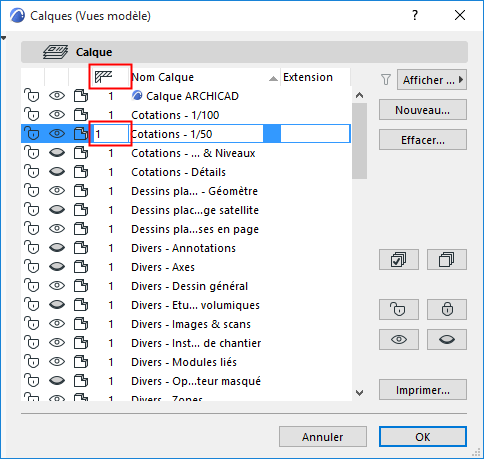
Remarque : Les numéros d'intersection de calque n'ont rien à voir avec les priorités d'élément, ils servent uniquement d'étiquettes (par ex. 0 ou 1) pour grouper des éléments.
Remarque : Deux éléments qui se trouvent dans le groupe d'intersection 0 ne se raccorderont pas.
Voir Utiliser les calques pour empêcher les intersections.
Extension de nom de calque
•Ajoutez une extension au nom du calque. Ceci fournit une option de tri additionnelle si vous avez beaucoup de calques.
Un conseil : Vous pouvez utiliser les extensions de calque pour la gestion des phases et des options du projet.
Trier calques
Vous pouvez trier les calques de la liste par ordre alphabétique, soit par nom, soit par extension, ou encore par état ou numéro de groupe d'intersection - cliquez sur un en-tête de colonne.
Utilisez les articles déroulants à côté de l'icône en forme d'entonnoir pour limiter l'affichage des calques dans la liste. L'icône en forme d'entonnoir change pour indiquer que vous avez appliqué un filtre ou non.
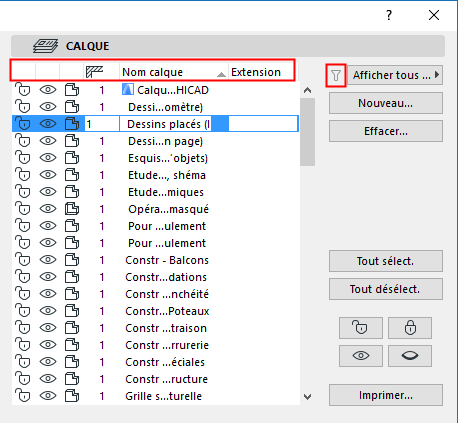
•Afficher tous les calques : Tous les calques du projet sont listés. Les calques des éléments d'un XREF sont listés à part, dans la partie inférieure du menu déroulant.
Pour une description détaillée, voir Attributs des fichiers XREF.

•Masquer calques XREF : Si votre projet comporte des XREFs et que vous choisissez cette option, les calques XREF n'apparaîtront pas dans le dialogue Options Calque.
•Filtrer par extension : Cette option est disponible si le calque sélectionné possède une extension. Seuls les calques ayant cette même extension apparaîtront dans Options Calque.
Sélectionner tout/Tout désélectionner : Utilisez ces boutons pour sélectionner ou désélectionner tous les calques.
Supprimer calque/déplacer éléments
Voir Supprimer et remplacer des attributs dans un modèle.
Remarque : Dans Teamwork, seuls les éléments que vous avez réservés seront placés sur le calque de remplacement. Tous les autres éléments du calque supprimé auront l'attribut de calque “Manquant”.
Voir aussi Réserver et supprimer des calques (Teamwork).
Nouveau : Cliquez sur ce bouton pour créer un nouveau calque et lui donner un nom unique.
Combinaisons de Calques
Voir Combinaisons de calques.
Imprimer liste de calques
Le bouton Imprimer... en bas à droite dans la dialogue Options Calque crée une liste texte des calques de votre projet dans un fichier PDF.
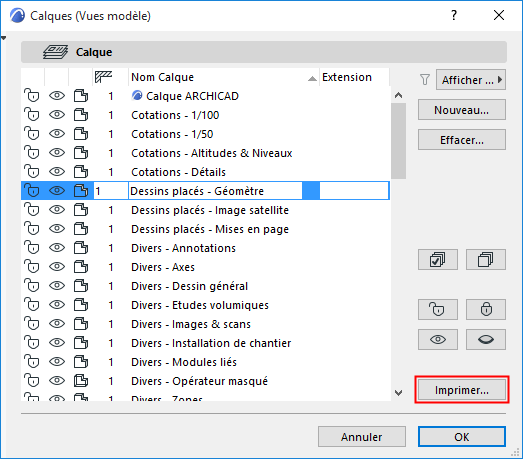
Ceci est une liste simple, ordonnée par combinaison de calque. A l'intérieur de chaque combinaison de calques, les calques sont listés dans l'ordre de leurs numéros d'attribut. (Ces numéros d'attributs ne sont pas visibles dans le dialogue Options calque ; vous pouvez les vérifier dans le Gestionnaire d'attributs disponible avec la commande Options > Attributs > Gestionnaire d'attributs.)